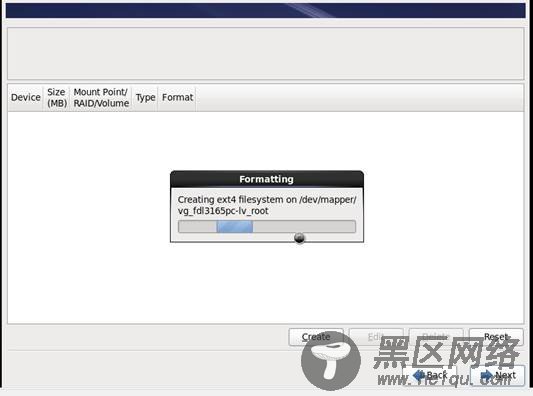8、选择时区,Linux现在没有北京时区,选择上海时区。
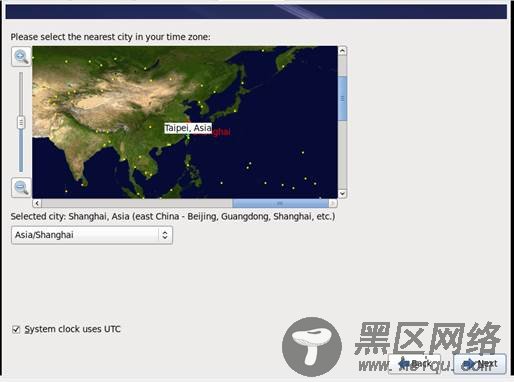
9、设置root密码。
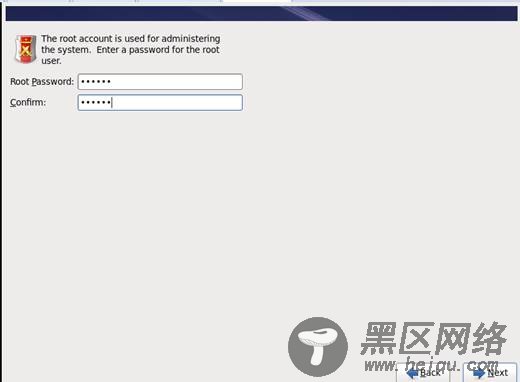
如果密码比较简单,会弹出下面对话框,选择cancel 重新设置密码。User anyway强制使用简单密码。
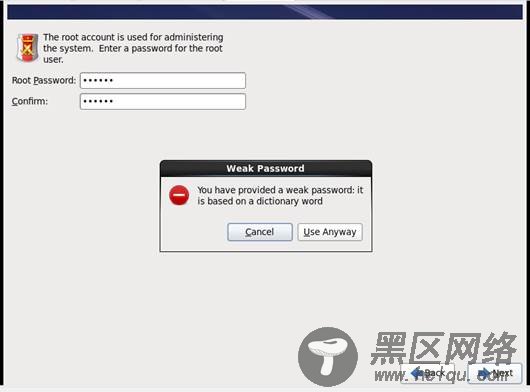
1、 10、存储空间划分。
这里的存储可能是划分换得存储lun、也可能是物理磁盘、设置是一个文件。一般服务器安装会使用user all space.当然自动存储空间划分有一些我问题。因此记得勾选”Review and modify partitioning layout”,,然后点下一步。
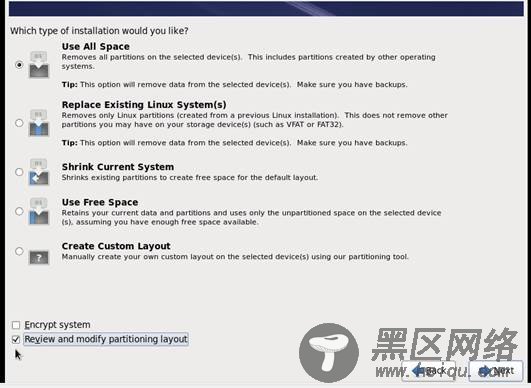
出现存储编辑界面。
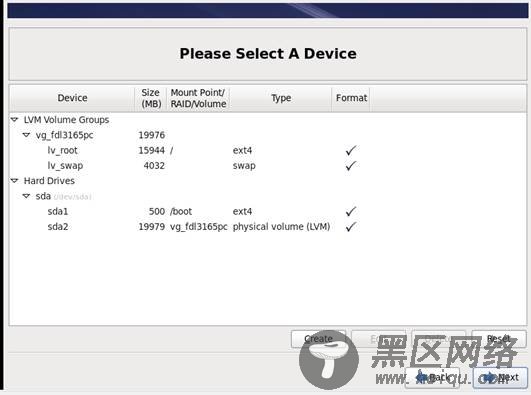
点击create 弹出“create storage”窗口。可以创建分区、软raid、卷组LVM、等。本例中选择vg_fdl3165pc ,点击edit按钮,进入卷组vg_fdl3165pc的编辑过程。
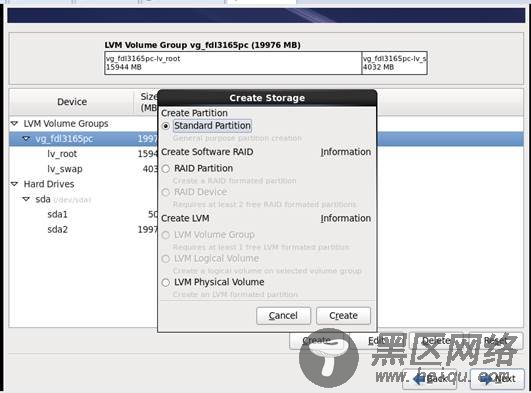
通过add、edit、delete编辑逻辑卷,并分配mount点。本例点击add按钮。
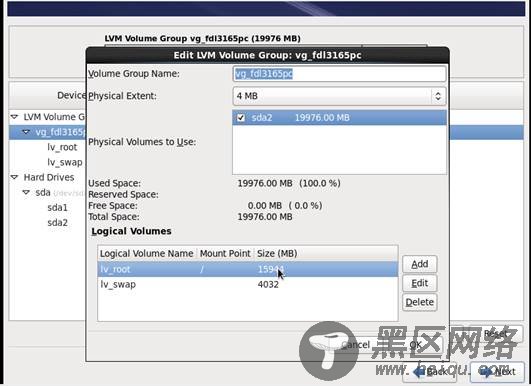
弹出“make Logical Volume”界面。
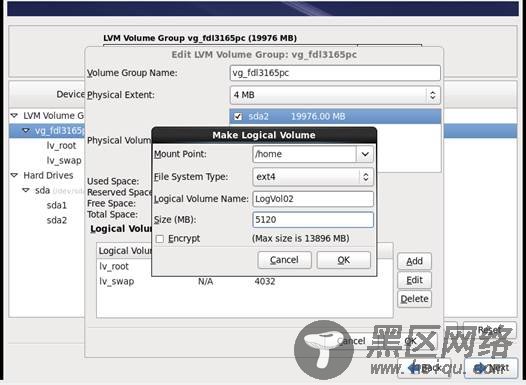
编辑后的汇总界面如下图,点击下一步
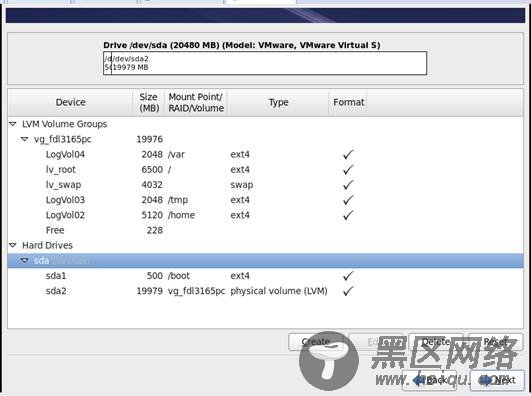
这是一个确认界面,如果认为磁盘数据重要,此时cancel还来得及。点format开始格式化磁盘。
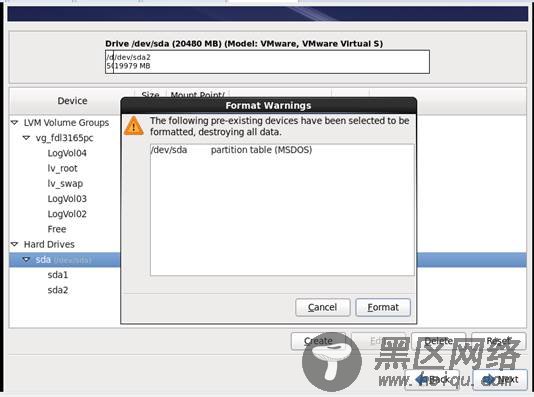
再次确认,是否把lvm信息写入磁盘。
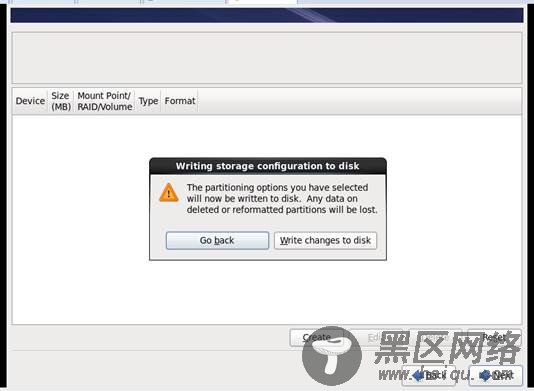
开始格式化